SONY Xperia 10 Plus
Configurer une boite mail en 17 étapes difficulté Débutant

Votre téléphone
Sony Xperia 10 Plus
pour votre Sony Xperia 10 Plus ou Modifier le téléphone sélectionnéConfigurer une boite mail
17 étapes
Débutant
Avant de commencer
Pour configurer et gérer vos emails, vous devez utiliser l'application Mail et accéder à internet via Wi-Fi ou depuis le réseau mobile 3G/4G.
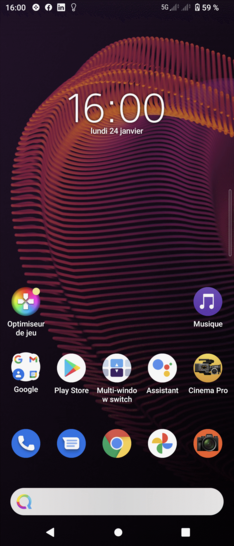
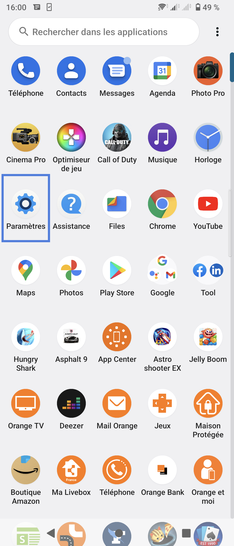
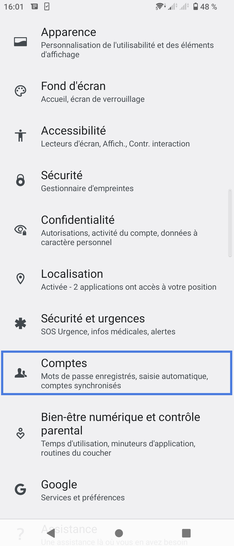
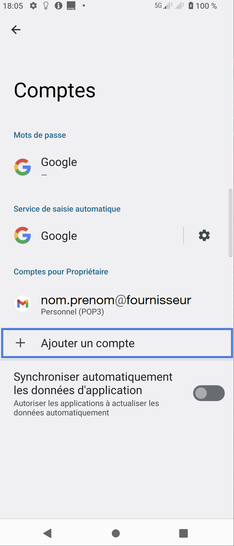
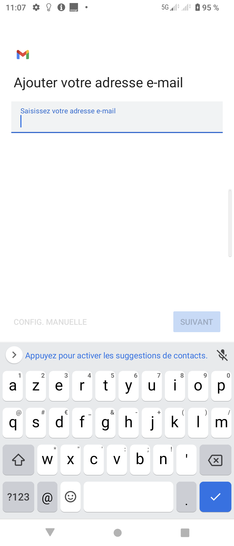
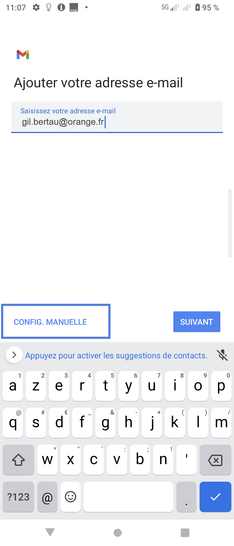
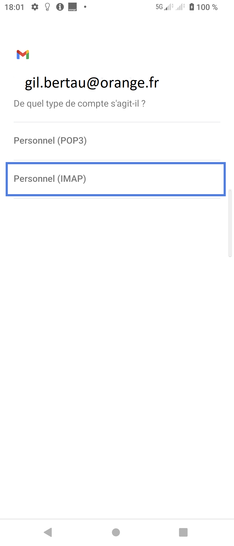
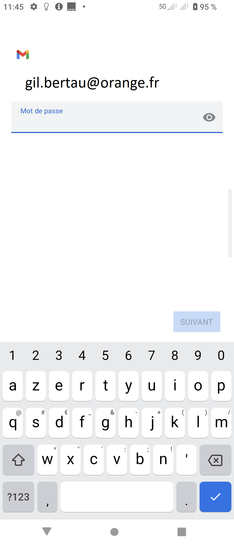
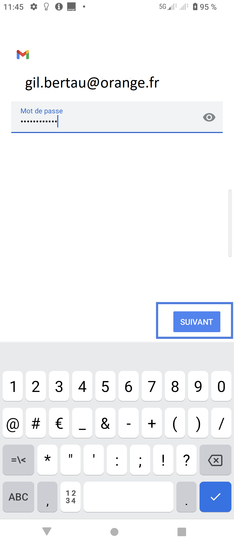
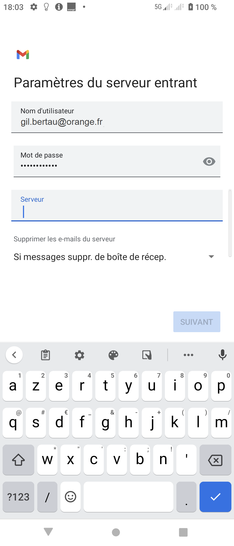
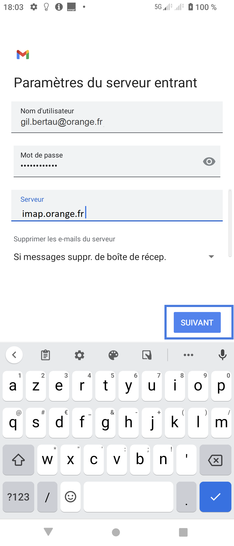
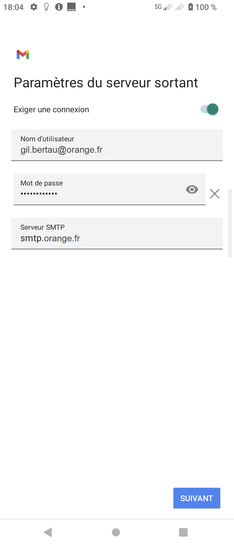
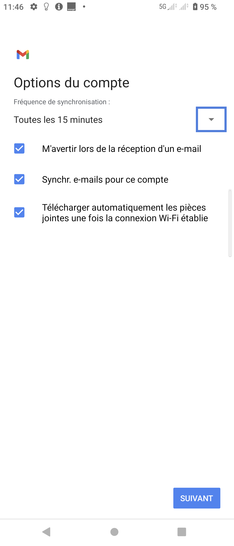

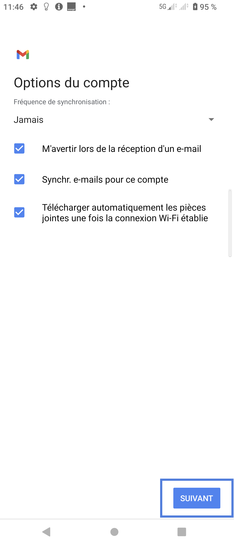

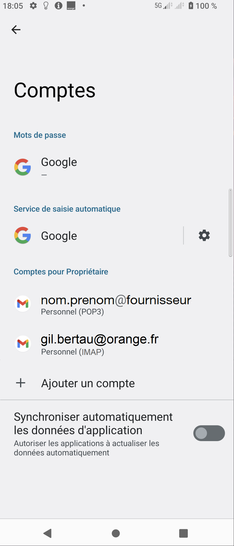
Bravo ! Vous avez terminé ce tutoriel.
Découvrez nos autres tutoriels